KCleaner для очистки компьютера от ненужных файлов
Программа KCleaner предназначена для очистки компьютера от мусора (ненужных файлов). В процессе эксплуатации компьютера, в системе накапливается большое количество различного мусора — временные файлы, кэш установленных программ, файлы удаленных программ и т. д.
Такие ненужные файлы замедляют работу компьютера, слишком большое количество таких файлов может привести к ошибкам системы. Кроме того, такие ненужные мусорные файлы занимают значительное место на жестком диске компьютера.
Для оптимизации работы операционной системы используют различные программы, в том числе предназначенные для очистки компьютера от мусора и ненужных файлов.
Есть мощные платные программы, которые, в том числе, могут произвести очистку компьютера от мусора. Это, например, такие программы, как AVG PC TuneUp, Auslogics BoostSpeed, Ashampoo WinOptimizer и другие.
Бесплатная программа KCleaner служит для очистки компьютера от ненужных файлов. Программу KCleaner можно скачать с официального сайта разработчика.
KCleaner скачать
Обратите внимание, что на странице загрузок можно скачать переносную (portable) версию программы, а также инсталлятор программы для установки на компьютер без предложений спонсоров.
Запустите установку программы KCleaner на своем компьютере. Установка программы будет проходить на английском языке.
После установки на компьютер, программу KCleaner можно будет запускать с ярлыка программы. Если вы скачали на свой компьютер переносную (portable) версию программы, то тогда после распаковки архива, переносную версию — KCleaner Portable можно будет запускать из папки.
Главное окно программы KCleaner можно запускать в ручном или экспертном режиме. По умолчанию программа запускается в ручном режиме.
В разделе «Ручной режим» находятся кнопки «Очистить», «Clean Reboot» (Очистить и перезагрузить), «Clean Shutdown» (Очистить и выключить) — после очистки программа выключит компьютер.
САМАЯ ЛУЧШАЯ ОЧИСТКА ПАМЯТИ НА ANDROID СМАРТФОНЕ | ЧИСТИМ ПАМЯТЬ НА ТЕЛЕФОНЕ
Для запуска ручного режима очистки компьютера от мусора, в разделе «Ручной режим» необходимо будет нажать на кнопку «Очистить».
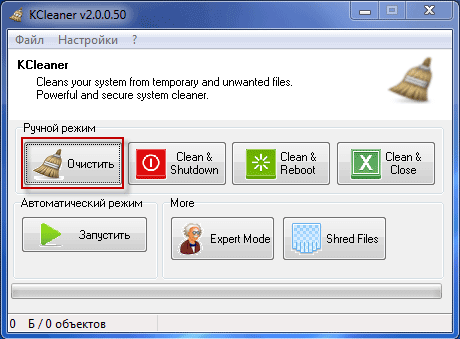
После завершения очистки компьютера от мусора, программу KCleaner можно будет отключить до следующего раза, когда вы будете производить очистку компьютера от ненужных файлов.
Очистка компьютера от ненужных файлов в автоматическом режиме
Для запуска очистки в автоматическом режиме, в разделе «Автоматический режим» необходимо будет нажать на кнопку «Запустить».
После запуска автоматического режима очистки компьютера, откроется окно «Question», в котором нужно будет нажать на кнопку «Да». Программа автоматически проанализирует и удалит файлы, которые были отмечены в настройках программы.
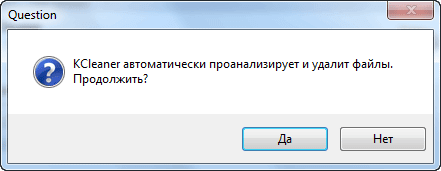
После завершения очистки, программа продолжит работу в фоновом режиме, чтобы через заданный интервал времени произвести очистку компьютера в автоматическом режиме. Отчет времени до следующей очистки системы от мусора вы можете увидеть в окне программы.
Для выхода из режима «Автоматическая очистка» нужно будет нажать на кнопку «Остановить».
Вам также может быть интересно:
- Wise Disk Cleaner для очистки жесткого диска
- CCleaner — настройки программы для очистки компьютера
Использование экспертного режима в KCleaner
Вы можете перейти в режим «Expert Mode» (Экспертный режим). В экспертном режиме вы можете сами выбирать файлы, которые будут удаляться при очистке с вашего компьютера.
Для этого нужно будет нажать на кнопку «Simulate» (Имитация). После в окне программы KCleaner вы можете увидеть файлы, которые будут удалены при очистке с компьютера, их местонахождение на компьютере, и занимаемый размер.
Вы можете снять флажки напротив тех файлов, которые вы не хотите удалять с компьютера при очистке системы.
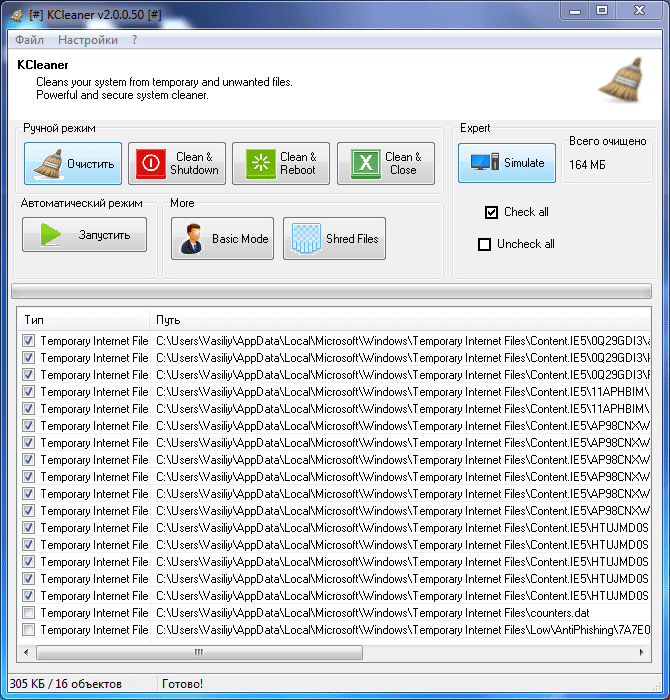
В программе KCleaner можно запускать очистку системы из меню «Файл», выбрав в контекстном меню пункты «Анализ, очистка и выключение компьютера», «Анализ, очистка и закрытие программы» или «Анализ, очистка и перезагрузка».
Выводы статьи
Бесплатная программа для очистки компьютера KCleaner, производит очистку операционной системы от ненужных файлов в автоматическом или ручном режимах.
Похожие публикации:
- PC Win Booster Free — программа для очистки и оптимизации компьютера
- Revo Uninstaller Pro — удаление программ с компьютера
- Recuva — программа для восстановления данных
- CCEnhancer — расширение функциональности CCleaner
- Reg Organizer — программа для чистки и обслуживания реестра
Источник: vellisa.ru
Quick cleaner что это за программа и нужна ли она


СКАЧАТЬ
NoxPlayer разработан для Windows и MAC OS, пожалуйста, посетите этот веб-сайт через браузер компьютера, чтобы загрузить NoxPlayer.

Quick Cleaner 2.0: ускорьте работу вашего Android на ПК
Установки 100,0000,0+
Скачайте NoxPlayer, играйте в Quick Cleaner 2.0: ускорьте работу вашего Android на большом экране — непревзойденный игровой опыт
- Подробности
- Функции
- Учебник по установке
- Смотреть видео
Играть в Quick Cleaner 2.0: ускорьте работу вашего Android на ПК с NoxPlayer
Подробности
Обновление : 2022-01-29 Текущая Версия : 1.45
Quick Cleaner 2.0 новый современный очиститель для Android
Наш очиститель поможет вам избавиться от ненужных файлов на вашем телефоне.
Испытайте уникальный пользовательский интерфейс благодаря всем функциям Quick Cleaner 2.0
⭐ Особенности:
Оптимизация телефона
Оптимизируйте свой телефон прямо здесь и сейчас одним нажатием кнопки
Очиститель кеша
Удалите ненужный кеш, занимающий свободное место на телефоне.
Удаление нежелательного файла
Удалите ненужные файлы и рекламу
Удалить старый APK
Удалите устаревшие файлы APK
И многие другие полезные функции очистки для вашего телефона Android
NoxPlayer предлагает вам лучший игровой опыт.
Как играть Quick Cleaner 2.0: ускорьте работу вашего Android на ПК с помощью NoxPlayer
 1Загрузите NoxPlayer на свой компьютер.
1Загрузите NoxPlayer на свой компьютер. 2Запустите установочный пакет и завершите установку.
2Запустите установочный пакет и завершите установку. 3Найдите Quick Cleaner 2.0: ускорьте работу вашего Android на NoxPlayer.
3Найдите Quick Cleaner 2.0: ускорьте работу вашего Android на NoxPlayer. 4Установите игру в Google Play.
4Установите игру в Google Play. 5Щелкните значок игры, чтобы начать ее.
5Щелкните значок игры, чтобы начать ее. 6Играйте в Quick Cleaner 2.0: ускорьте работу вашего Android с NoxPlayer на ПК проще
6Играйте в Quick Cleaner 2.0: ускорьте работу вашего Android с NoxPlayer на ПК проще
Простой метод
Метод 1. Нажмите «Загрузить на ПК», чтобы одновременно загрузить NoxPlayer и файл apk. После завершения установки играйте в игру на ПК.
Метод 2. Если у вас уже есть NoxPlayer на ПК, нажмите «Загрузить APK», затем перетащите файл в эмулятор для установки.
Замечательное видео Quick Cleaner 2.0: ускорьте работу вашего Android
Хотите ли вы запустить Quick Cleaner 2.0: ускорьте работу вашего Android с лучшим игровым опытом? Благодаря большому экрану, более умной клавиатуре и более высокой производительности оборудования NoxPlayer предлагает вам невероятные игровые возможности на ПК.
Загружая и играя в Quick Cleaner 2.0: ускорьте работу вашего Android на ПК через NoxPlayer, пользователям не нужно беспокоиться о разряде батареи или прерывании звонка. NoxPlayer совместим с Android 7 и поддерживает запуск более 90% мобильных игр на ПК, что значительно улучшит ваш игровой опыт. Кроме того, открывая несколько экземпляров, Noxplayer поддерживает одновременный запуск нескольких игр или приложений или общение с другом во время игры. NoxPlayer полностью совместим с AMD и Intel благодаря эксклюзивной технологии виртуализации ядра, что делает работу вашего компьютера более стабильной и плавной. Загрузите NoxPlayer и испытайте его сейчас!
Источник: ru.bignox.com
Quick Cleaner.NET
Quick Cleaner.NET Быстрая и безопасная программа для очистки диска от мусорных файлов. Программа отлично справляется с своей работой и поможет Вам за считанные секунды очистить систему от ненужных и временных файлов.
Особенности программы Quick Cleaner.NET: 1. Большая скорость сканирования 2. Безопасность выполнения операций 3. Наличие только самых необходимых опций 4. Простота использования 5. Стабильная работа 6. Установка фильтров сканирования 7. Поддержка другого языка интерфейса 8. Удаление файлов в корзину для возможного отката Программа условно-бесплатная и Вы можете ознакомиться с ней, прежде чем покупать. В незарегистрированной версии присутствуют все те возможности, что и в платной, за исключением того, что нельзя выбирать одновременно больше 3-х пунктов для поиска. Если Вы пользуетесь операционной системой Windows XP, то Вам обязательно нужно установить Microsoft .NET Framework версии 2.0 или выше. Для пользователей Windows Vista или Windows 7 это не обязательно, так как Microsoft .NET Framework необходимой версии присутствует в данных операционных системах изначально.
Версии
Если у вас есть информация о доступных версиях программы, вы можете отправить ее нам.
Источник: freesoft.ru
Удаляем настоящий мусор на телефоне (только действительно ненужные файлы)
Эта программа будет автоматически удалять весь мусор на вашем телефоне, даже если экран заблокирован. Делает она это каждый день или раз в неделю — как захочет пользователь смартфона! Наверняка вы уже имеете опыт работы со всевозможными «чистильщиками» системы, которые гарантировано удаляют 100% мусора на вашем телефоне / планшете / или ТВ-приставке. И я не смею сомневаться в их пользе: какие-то программы справляются хорошо » Auto Optimizer » (надо нажать всего лишь одну кнопку), какие-то ну прям очень хорошо » SD Maid Pro » (но при этом требуют права суперпользователя), третьи же олицетворяют собой тот самый мусор, от которого мы хотим избавиться (то-есть, вреда от них намного больше). Эта статья из рубрики #маленькиеполезныепрограммы | в конце вас будет ждать видеоинструкция по работе с программой *
Обложка выпуска.
Чем плох любой чистильщик под Android?
Все эти приложения работают по шаблону, который написал разработчик программы. Например, инструмент «Безопасность», который предустановлен в аппаратах Xiaomi может работать с мессенджерами WhatsApp и Facebook. Сейчас почти у каждого производителя смартфонов имеется аналогичный софт в фирменной прошивке. У кого-то это получается лучше, у кого-то хуже.
Именно поэтому одни программы удаляют всего пару мегабайт мусора, другие умудряются очистить вам по 500-600 Мбайт. С помощью SD Maid Pro и прав суперпользователя вы вообще можете удалить 1,5-2 ГБ ненужных файлов. Но как быть, если у вас нет root прав, но вам очень хочется получить максимум от очистки — удалить все-все-все:
- кэш YouTube
- файлы TikTok
- мусор от сервисов Яндекса и т.д.
То, что в 99% случаев не считается мусором по мнению авторов этих приложений. Сторонним программам нельзя вмешиваться в работу других приложений. Это запрещено правилами магазина Google Play. Я когда-то рассказывал об утилите, которая удаляет с вашего телефона китайские «правительственные» программы — именно те, которые были уличены в сливе информации руководству Поднебесной. Приложение попало в топ самых популярных программ Google Play всего за пару дней, но уже через неделю с «позором» была удалена из магазина, так как повторяю: одни программы не могут вмешиваться в работу других программ — правилами магазина Google.
Программа по-прежнему доступна для загрузки, но только уже с официального сайта разработчика (я успел скачать ее с магазина GP | если вам тоже надо, то ссылка будет в самом конце статьи).
Так вот по этой причине вам нужны либо права суперпользователя (они же root), либо приложение » AFCleaner «, о котором сегодня пойдет речь. Кстати, ОНО ДОСТУПНО В магазине GOOGLE PLAY. То-есть, этой программе каким-то образом удалось обойти правила платформы. Как?! Это просто движок для удаления мусора. Движок.
Без шаблонов. Шаблоны для него вы пишете сами! Это совсем не трудно, я покажу вам, как работать с программой — не нужно знать ни английский язык, ни команды для работы с терминалом. Все делается через интерфейс программы. Максимально удобно и интуитивно понятно. Собственно о герое сегодняшней публикации
Auto Folder Cleaner (он же AFCleaner)
Каждый понедельник в 9 часов утра мой телефон сам себя очищает от мусора. Я в принципе больше не пользуюсь другими чистильщиками системы, так как эта программа работает намного лучше, чем даже встроенные в прошивку телефона инструменты.
Скачиваем программу по моей ссылке (магазин Google Play): https://play.google.com/store/apps/details?id=com.radefffactory.autofoldercleaner — я обязательно опубликую ее в самом конце статьи, так что можете не прерывать процесс чтения. После запуска приложения «AFCleaner» вам доступны будут только две кнопки [программа не переведена на русский языке, но Я ВАС УВЕРЯЮ — знание языка здесь совсем не нужно]:
- INTERVAL — здесь можно выбрать еженедельную очистку (рекомендую пользоваться именной ей | каждый подельник в 9 утра), либо ежедневную (также в 9 утра)
- и SELECT — посредством встроенного в Android проводника вы будете указывать путь до мусорного каталога, который хотели бы удалить во время очистки.
Она показывает, сколько места занимает data каждой программы. Это файлы, которые генерируются в процессе работы приложения (см. снимок | например, изображения из статей на Дзен, обложки видеороликов с TikTok и YouTube, кэш Яндекс Музыки и т.д.)
То-есть, вы можете узнать, какие папки самые «жирные», и добавить их в движок «AFCleaner», после чего тот будет их удалять по расписанию, либо по первому вашему требованию | жмем на три точки в правом верхнем углу и выбираем пункт меню «Delete all folders». Кто-то может возразить, что этот мусор все равно будет периодически снова появляться на телефоне в процессе пользования целевыми программами.
Также хочу заметить, что как и любой другой мусор, который вы удаляете сторонними (или даже системными) чистильщиками. Именно поэтому, например, в MIUI приложение «Безопасность» еженедельно очищает ваш телефон от мусора. Но у «AFCleaner» есть 2 очевидных плюса. Зачем вам лишние несколько гигабайт мусора от приложений, которыми вы все равно не пользуетесь или не пользуетесь так часто?
Да, мусор потом снова появятся, но я, например, читаю Дзен на телефоне может пару раз в месяц (я предпочитаю делать это за компьютером). Тогда зачем мне лишние 300-400 мегабайт мусора. Пусть он накачает их потом, когда я действительно буду им пользоваться | небольшое пояснение:
это не значит, что программа Яндекс.Дзен заново загрузит все эти файлы из сети интернет. Часть этих файлов просто создается программой для своей работы в качестве «вспомогательных» компонентов. Именно поэтому, например, TikTok весит 87 Мбайт, но уже после установки его размер достигает 247 МБ.
И таких программ может быть очень много. Весь их мусор плюсуется, и вот на смартфоне уже не хватает нужных (то-есть, не лишних) 3-5 ГБ памяти.
Напоминаю, что другие статьи из этого цикла вы сможете найти в разделе #маленькиеполезныепрограммы Теги для поиска: #android #смартфоны #полезныепрограммы #лайфхак
Вот часть из того, что я удаляю у себя на телефоне ** (у меня процесс очистки длится в среднем около 3-х минут | если в какой-то папке ну ооочень много мелких файлов, то иногда AFCleaner может задержаться на ней несколько минут, но очистка делается в фоне, даже если экран телефона выключен, поэтому не вижу в этом никакой проблемы):
- YouTube (та часть адреса, что выделена жирным шрифтом может немного отличаться на вашей версии Android) /storage/emulated/0/ Android/data/com.google.android.youtube
- TikTok /storage/emulated/0/ Android/data/com.zhiliaoapp.musically
- Viber /storage/emulated/0/ Android/com.viber.voip (я не знаю, как именно скажется удаление этой папки в целом на работе мессенджера | я им вообще не пользуюсь — просто загружаю чеки, которые отправляют различные интернет-магазины, например, М.Видео)
- КиноПоиск /storage/emulated/0/ Android/data/ru.kinopoisk
- Яндекс.Музыка /storage/emulated/0/ Android/data/ru.yandex.music
- Яндекс /storage/emulated/0/ Android/data/ru.yandex.searchplugin
- Spotify /storage/emulated/0/ Android/data/com.spotify.music
- Aliexpress /storage/emulated/0/ Android/data/com.alibaba.aliexpresshd
- Галерея /storage/emulated/0/ DCIM/.thumbnails
- Магазин Google Play **/storage/emulated/0/ Android/data/com.android.vending
и я не хочу искусственно удлинять размер статьи ☝ поэтому остальное я опубликую в закрепленном комментарии *** под этой публикацией.
Ссылки на чудо (Дзен, магазин Google Play и YouTube):
Источник: dzen.ru